win8如何更新无线网卡驱动?win8电脑无线网卡更新教程
最近一个win8系统用户使用电脑时,发现电脑经常断线,无法上网。用户想更新无线网卡驱动,不知道怎么操作,很苦恼。那么win8如何更新无线网卡驱动程序呢?今天就和大家分享一下更新无线网卡驱动的操作步骤
更新无线网卡驱动操作方法:
1.打开这台电脑,找到控制面板。如图所示:
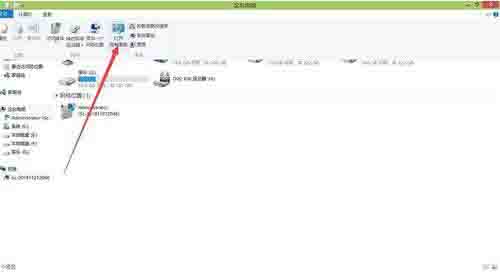
2.找到其中的查看网络状态和任务。如图所示:

3.点击右上角的更改适配器设置。如图所示:
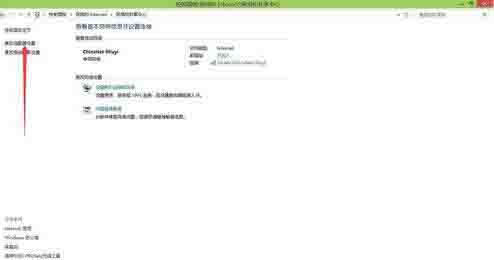
4.打开后找到无线网卡。如图所示:
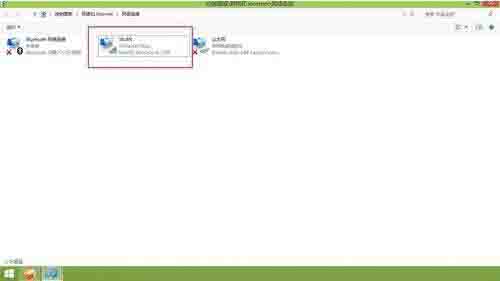
5.在无线网卡上面点击右键。点击其中的属性。如图所示:
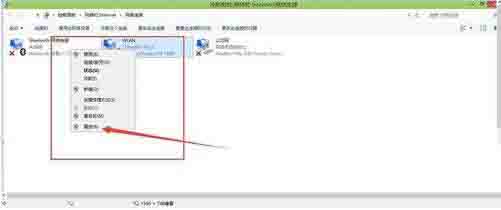
6.在弹出的界面中选择,配置,如下图所示。如图所示:
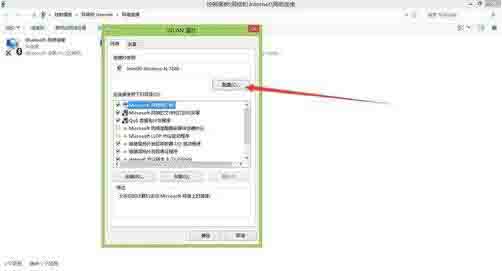
7.找到其中的驱动程序选项卡。如图所示:

8.找到里面的更新驱动程序。更新完成后,点击确定。如图所示:
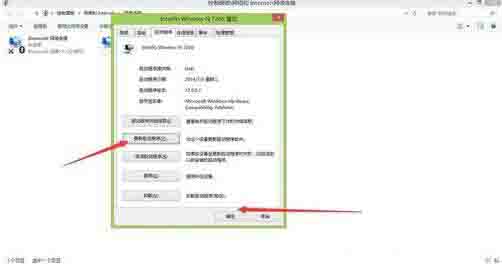
win8更新无线网卡驱动的操作方法就为小伙伴们详细分享到这里了,如果用户们使用电脑的时候不知道怎么更新无线网卡驱动,可以参考以上方法步骤进行操作哦,希望本篇教程对大家有所帮助
GoPro为创作者推出新版Quik视频编辑App 支持视频同步音乐
热点 2021-03-18 10:40:50
通讯录、备忘录异常,无法重置密码!苹果多项服务出现中断问题
热点 2021-03-18 10:37:42

电脑开机显示器无信号然后黑屏怎么办?电脑黑屏修复教程
 热点 2021-03-16 16:03:21
热点 2021-03-16 16:03:21 
电脑怎么设置动态壁纸?炫酷惊艳的动态壁纸设置教程
 热点 2021-03-16 16:02:13
热点 2021-03-16 16:02:13 
win7大神自动关机是怎么设置的?win7可以自动关机的命令是什么?
 热点 2021-03-16 15:59:34
热点 2021-03-16 15:59:34 
错误代码0x0000000a蓝屏什么原因?0x0000000a蓝屏怎么解决?
 热点 2021-03-15 16:40:33
热点 2021-03-15 16:40:33 电脑无缘无故出现win32k.sys蓝屏什么原因?win32k.sys蓝屏修复方法
热点 2021-03-15 16:32:51
你的蓝屏错误代码问题都在这里:从STOP 0x1到STOP 0xC0000221……
热点 2021-03-15 16:25:18

鼠标自己乱动是怎么回事?鼠标控制失灵怎么修复?
 热点 2021-03-15 16:16:59
热点 2021-03-15 16:16:59 
鼠标滚轮不翻页成音量键怎么回事?鼠标滚轮变成调音量怎么取消?
 热点 2021-03-15 16:12:50
热点 2021-03-15 16:12:50 






 营业执照公示信息
营业执照公示信息
相关新闻